笔记本电脑无法显示wifi 笔记本电脑无法显示可用wifi网络
我遇到了一个令人困扰的问题:我的笔记本电脑无法显示可用的WiFi网络,每次我打开电脑,都期待着能够连接上无线网络,但却总是无功而返。我检查了所有可能的设置,重启了电脑,甚至尝试了一些网络故障排除方法,但问题依然存在。这让我感到非常沮丧,因为无线网络对我来说非常重要,我需要它来完成工作和娱乐。希望能尽快找到解决这个问题的方法,让我可以重新享受上网的乐趣。
操作方法:
1.首先在笔记本键盘右上方找到带飞机图标的f12键点击查看是否开启了飞行模式,如下图红色框选位置。

2.在开始菜单,找到计算机右键后弹出下拉列表。点击选择管理,如下图红色箭头所指。
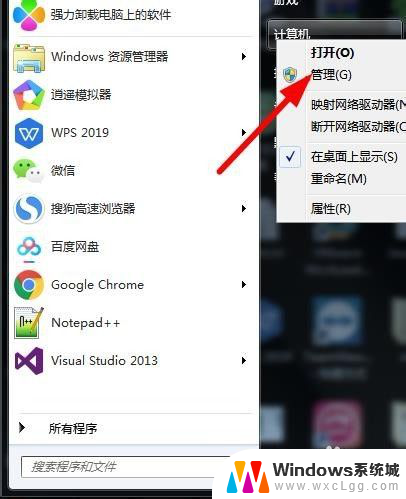
3.在计算机管理窗口,点击设备管理,如下图红色箭头所指。
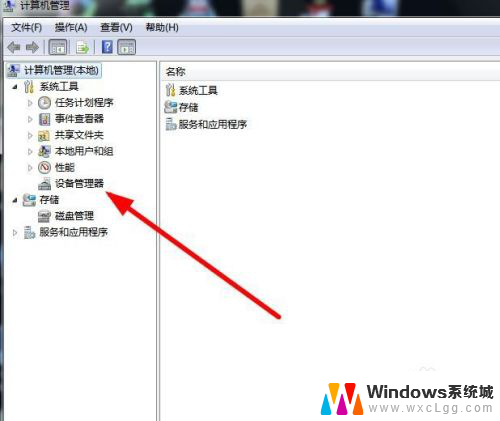
4.在设备管理中找到网络适配器,确定无线网卡是否安装驱动,如下图红色箭头所指。
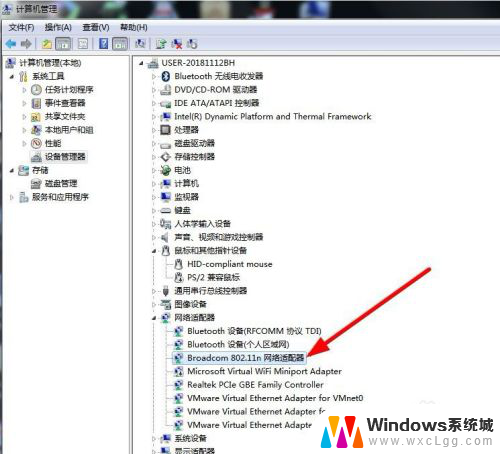
5.如果以上都操作后还不能连接wifi,在开始菜单找到控制面板并打开。如下图红色箭头所指。
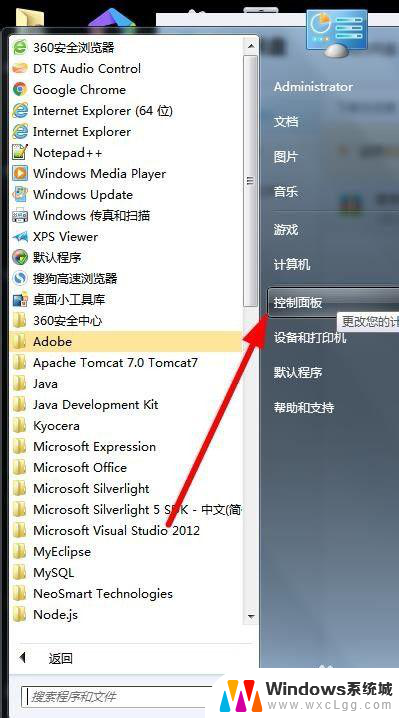
6.在控制面板窗口找到网络和共享中心,如下图红色箭头所指。
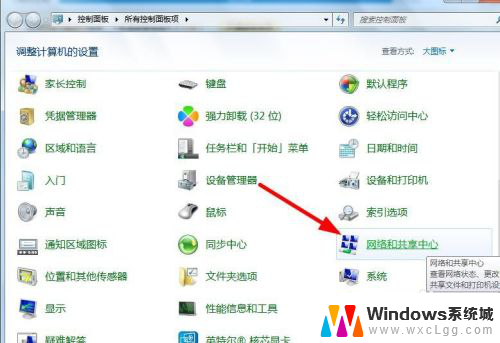
7.进入网络和共享中心后,点击更改适配器设置,如下图红色箭头所指。
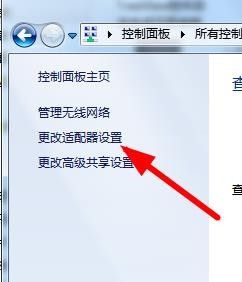
8.对应无线网络连接禁用的化,右键弹出下拉列表点击启用。如下图红色箭头所指。
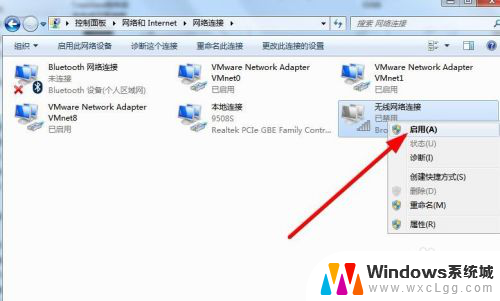
9.启用后右键无线网络连接,在下拉列表点击连接,如下图红色箭头所指。
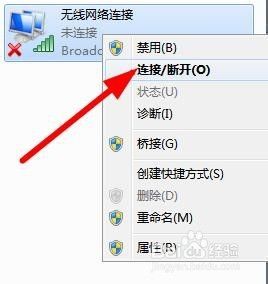
10.点击后弹出连接列表,点击对应wifi的连接按钮,如下图红色箭头所指。
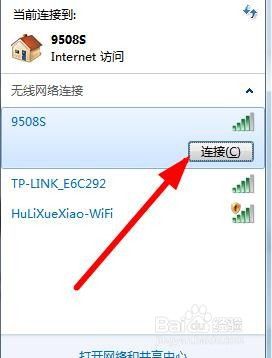
11.最后看一下连接后效果,如下图红色箭头所指。
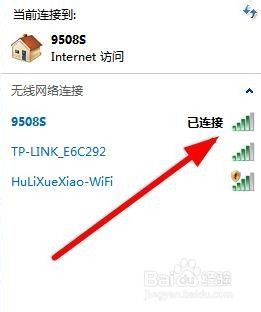
以上就是笔记本电脑无法显示wifi的全部内容,还有不清楚的用户可以参考以上步骤进行操作,希望能够对大家有所帮助。
笔记本电脑无法显示wifi 笔记本电脑无法显示可用wifi网络相关教程
-
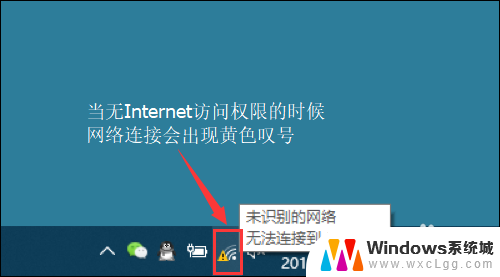 笔记本显示已连接wifi但上不了网 笔记本电脑连接无线网络但无法访问网页怎么办
笔记本显示已连接wifi但上不了网 笔记本电脑连接无线网络但无法访问网页怎么办2024-09-02
-
 笔记本不能连接wifi显示红叉 笔记本wifi连接不可用
笔记本不能连接wifi显示红叉 笔记本wifi连接不可用2023-12-08
-
 笔记本电脑的无线网络怎么连接 笔记本电脑如何连接WiFi
笔记本电脑的无线网络怎么连接 笔记本电脑如何连接WiFi2024-03-21
-
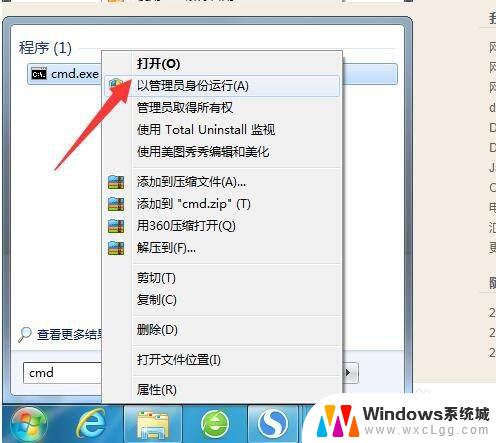 笔记本无线网无internet 笔记本无法连接WiFi但显示有限连接的解决办法
笔记本无线网无internet 笔记本无法连接WiFi但显示有限连接的解决办法2023-11-30
-
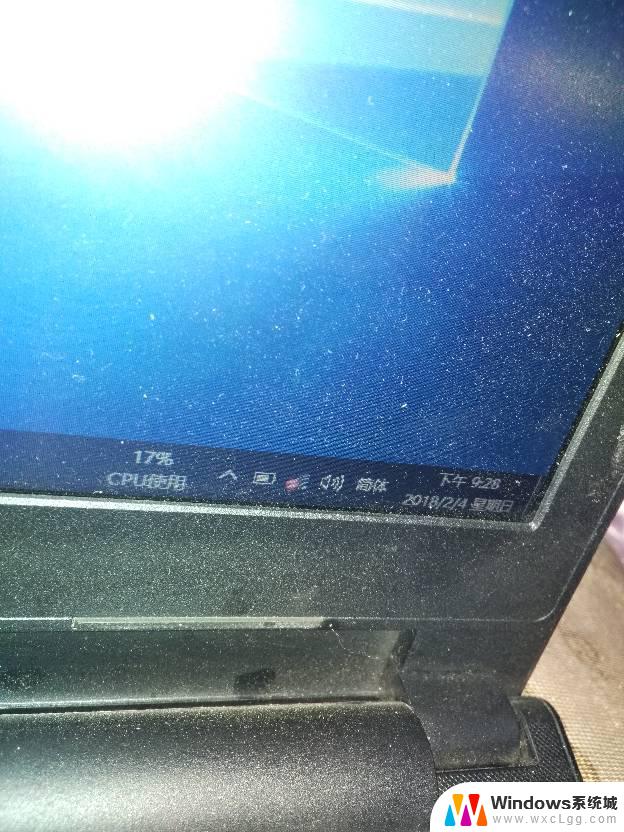 笔记本wifi红叉 笔记本电脑无线网络图标红叉怎么设置
笔记本wifi红叉 笔记本电脑无线网络图标红叉怎么设置2024-04-11
-
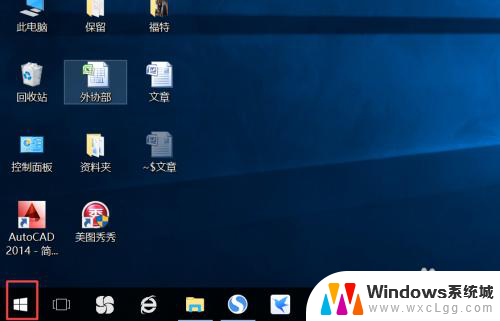 笔记本电脑可以共享无线网吗 笔记本电脑如何实现无线网络WIFI共享
笔记本电脑可以共享无线网吗 笔记本电脑如何实现无线网络WIFI共享2024-01-15
- 电脑连接wifi后显示感叹号 笔记本电脑wifi连接有黄色感叹号无法访问互联网
- 显示可用网络找不到wifi网络 电脑找不到附近的WiFi网络
- 电脑无线网络显示连接不可用 笔记本连接无线网络失败怎么办
- 笔记本练完显示屏后无法出实话图像界面 笔记本电脑屏幕无法显示图像怎么处理
- 网络没有密码怎么连接 没有wifi密码如何连接
- vmware更改硬盘大小 VMware Workstation虚拟机如何增加硬盘大小
- 小写换成大写 英文小写字母转换成大写字母方法
- 谷歌浏览器插件无法加载 电脑浏览器插件加载失败怎么办
- 如何启动固态硬盘系统 如何将固态硬盘设置为第一启动项
- 手机如何与笔记本电脑投屏 手机投屏到笔记本电脑教程
电脑教程推荐